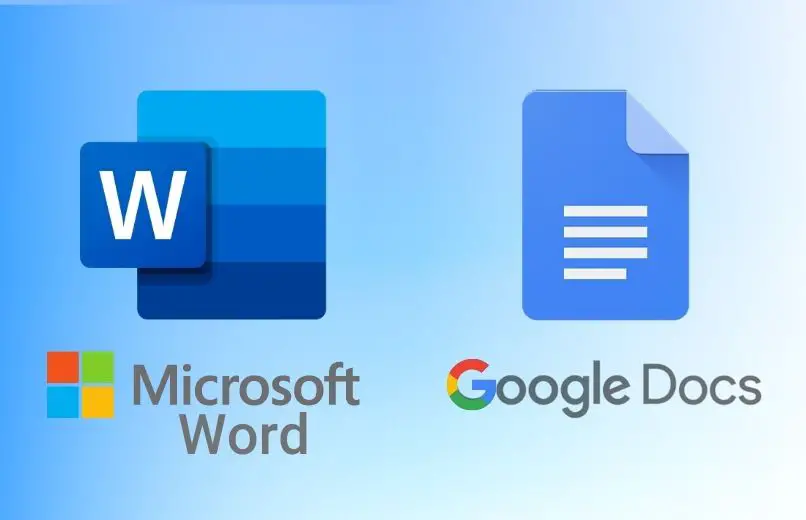
Wenn Sie Hyperlinks aus einer Word- oder Google Docs-Datei entfernen möchten, die viele Hyperlinks enthält, sollten Sie wissen, dass es mehrere Möglichkeiten gibt, dies zu tun, entweder manuell oder automatisch , jedoch eine der effektivsten Möglichkeiten für Sie, Ihr Dokument zu entfernen Hyperlinks, soll vermeiden, den Text zu kopieren, der den Hyperlink enthält.
Contents
Wie viele Arten von Hyperlinks gibt es in Google- oder Word-Textdateien?
Die Hyperlinks, die wir normalerweise in Google- oder Word-Dokumenten finden, sind Text, der mit einer Webadresse verknüpft ist , aber Sie sollten auch wissen, dass es andere Arten von Hyperlinks gibt, die Sie kennen sollten, da ihre Verwendung vom Inhalt oder der Aktion abhängt Sie führen aus, Dies sind Bild-Hyperlinks, Hyperlinks, die einen Link zu einer E-Mail haben, und Hyperlinks, die für bestimmte Funktionen verwendet werden.

Text-Hyperlink
Dies ist einer der häufigsten Hyperlinks, die wir in Word- oder Google Doc-Dokumenten finden können, da es sich um einen Link handelt, der mit einem Text verknüpft ist, über den Sie beim Klicken auf die Website gelangen, auf die der Hyperlink verweist. Darüber hinaus können Text-Hyperlinks leicht erkannt werden, da es sich um Texte handelt, die eine Unterstreichung und eine blaue Farbe oder eine andere Farbe als der gesamte Text haben, damit der Besucher den Hyperlink unterscheiden kann.
Bild-Hyperlink
Es handelt sich um einen Link, der mit einem Bild verknüpft ist, sodass wir beim Klicken auf dieses bestimmte Bild auf die Website weitergeleitet werden, die mit dem Hyperlink verknüpft ist, zusätzlich zum Einfügen von Hyperlinks in die Bilder, die sie sein können leicht erkennbar. , weil sie ein anderes Aussehen annehmen, da das Bild einen auffälligen farbigen Rand um sich herum aufweist, damit der Besucher leicht erkennen kann, dass sich in diesem Bild ein Link befindet.
E-Mail-Bindung
Es ist ein Link, der eine E-Mail-Adresse enthält, die beim Anklicken automatisch das E-Mail-Programm öffnet, das der Benutzer auf seinem Gerät installiert hat, da er die Mechanismen aktiviert, die voreingestellt sind, um eine E-Mail-Nachricht an die E-Mail-Adresse zu senden, die den Link enthält .
Hyperlink zu bestimmten Funktionen
Das sind Links, die aktiviert werden, wenn Sie auf einen bestimmten Hyperlink klicken, und die auch eingefügt werden, damit sie bestimmte Funktionen ausführen können , wie z. B. Drucken, Speichern, Vergrößern der Textschrift, ua Funktionen.

Was sollten Sie tun, um alle Hyperlinks aus Ihren Textdateien anzuzeigen und zu entfernen?
Wenn Sie alle Hyperlinks aus Ihren Dateien sehen und entfernen und den Text behalten möchten , müssen Sie einige einfache Schritte ausführen.Sie sollten wissen, dass das Verfahren je nachdem, ob es sich bei Ihrem Dokument um Microsoft Word oder Google Doc handelt, unterschiedlich ist in beiden müssen Sie unterschiedliche Schritte ausführen.
In Google-Docs
Wenn Ihre Datei von Google stammt, sollten Sie wissen, dass Sie nicht mehrere Hyperlinks gleichzeitig entfernen können, da diese Plattform nicht über eine solche Funktion verfügt, wenn Sie also Links in Google manipulieren möchten , z. B. das Aufheben der Verknüpfung von Hyperlinks Ihr Docs-Dokument , müssen Sie dies manuell und individuell tun.
- Öffnen Sie Ihren Google Chrome-Browser auf Ihrem Computer.
- Melden Sie sich dann mit Ihrem Google-Konto an.
- Öffnen Sie das Google Docs-Dokument mit dem verlinkten Text.
- Klicken Sie dann irgendwo in den Text, der einen Hyperlink enthält, und ein Dialogfeld wird geöffnet.
- Klicken Sie im Dialogfeld auf das Symbol „Verknüpfung aufheben“ .
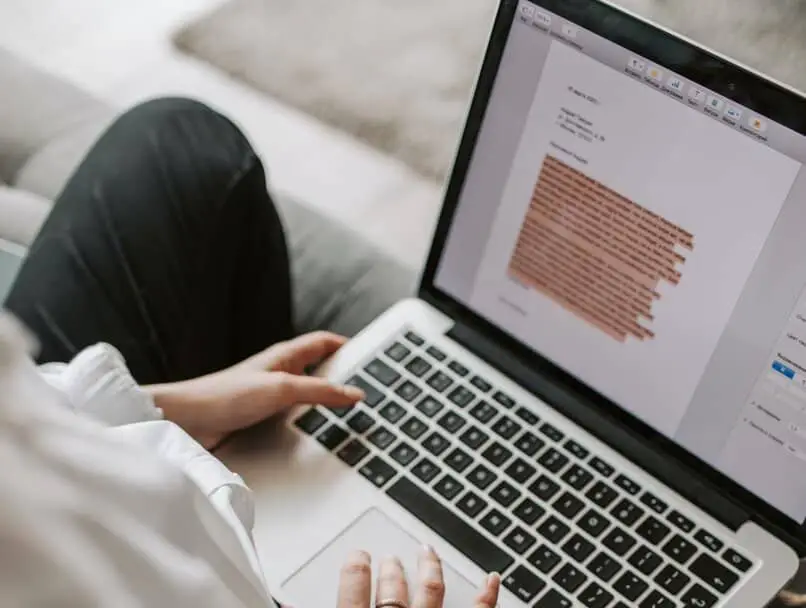
Um sie aus Word zu löschen
- Öffnen Sie das Microsoft Word-Programm auf Ihrem Computer.
- Wählen Sie die Datei aus, die die Hyperlinks enthält, die Sie anzeigen und entfernen möchten.
- Klicken Sie auf die Registerkarte „Datei“ und wählen Sie dann „Optionen“ und klicken Sie dann auf „Erweitert“.
- Scrollen Sie nach unten zur Sitzung „Allgemein“ und dann
- Klicken Sie auf die Schaltfläche „Weboptionen“ und es öffnet sich ein Dialogfeld, in dem Sie die Registerkarte „Dateien“ auswählen müssen.
- Sie müssen dann das Kontrollkästchen „Links beim Speichern aktualisieren“ deaktivieren.
- Klicken Sie auf die Schaltfläche „OK“.
- Gehen Sie dann auf der Registerkarte „Startseite“ auf die rechte Seite der Symbolleiste und klicken Sie auf „Suchen“ und wählen Sie die Option „Erweiterte Suche…“.
- Klicken Sie im Dialogfeld auf die Schaltfläche „Mehr“ und dann auf die Schaltfläche „Format“ und wählen Sie die Option „Stil“. Das Dialogfeld zum Durchsuchen des Stils wird geöffnet. Klicken Sie auf die Option „Hyperlink“ und dann auf die ‘OK’-Schaltfläche, und das Dialogfeld wird geschlossen.
- Klicken Sie dann auf die Schaltfläche „Weitersuchen“ , auf diese Weise sucht das Programm nach dem ersten Link oder Link. Wiederholen Sie diesen Schritt erneut, bis Sie alle im Dokument gefundenen Hyperlinks gefunden haben.
- Um alle Hyperlinks in Word zu löschen, müssen Sie zuerst die Tasten Strg + E drücken, damit der gesamte Text in Ihrem Dokument markiert ist.
- Um dann Hyperlinks in einem Word-Dokument zu entfernen, müssen Sie Strg + Umschalt + F9 drücken , und alle Hyperlinks in Ihrem Dokument werden entfernt.
- Wenn nach dem Entfernen aller Hyperlinks die blauen Texte erhalten bleiben, müssen Sie erneut die Tastenkombination Strg + E drücken, damit der gesamte Text Ihres Dokuments ausgewählt wird, und auf der Registerkarte „Startseite“ im Abschnitt „Schriftart“ die schwarze Farbe usw. auswählen Dadurch hat Ihr gesamter Text die gleiche Farbe.